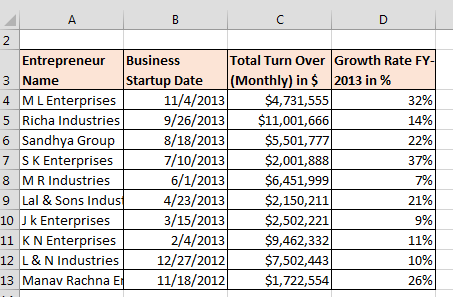什么是单元格格式在Excel中?
我们使用“格式化单元格”来更改单元格编号的格式,而无需更改数字本身。我们可以使用“格式”单元格来更改数字,对齐方式,字体样式,边框样式,“填充”选项和“保护”。
我们可以通过右键单击找到此选项。右键单击后,将出现弹出窗口,然后我们需要单击“设置单元格格式”,或者可以使用键盘上的快捷键Ctrl +1。
设置单元格格式:-Excel单元格格式选项用于更改数字的外观,而不更改数字。我们可以更改字体,保护文件等。
要格式化单元格,在“设置单元格格式”中有五个选项卡。通过使用此功能,我们可以更改日期样式,时间样式,对齐方式,插入具有不同样式的边框,保护单元格等。
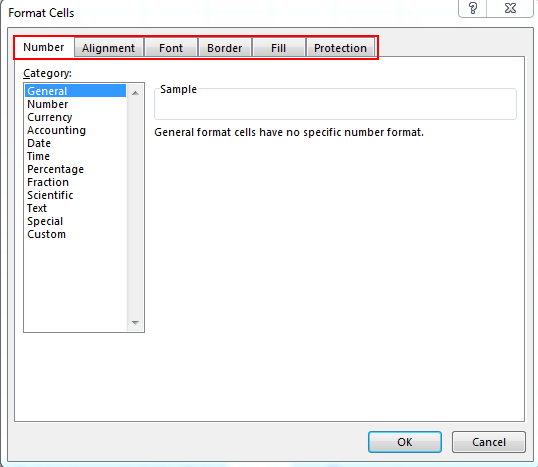
===
数字选项卡:-* Excel数字格式,用于更改小数位数的格式,以数字,日期,转换为百分比,分数等形式提供所需的格式。
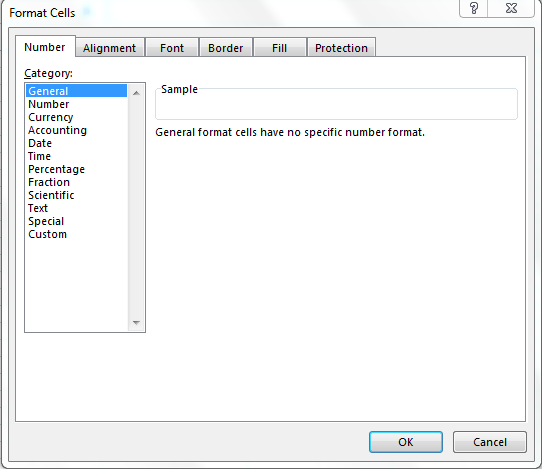
===
对齐标签:-*通过使用此标签,我们可以对齐单元格的文本,将两个单元格的文本相互合并。如果文本是隐藏的,则通过使用自动换行,我们可以正确显示它,也可以根据所需方向对齐文本。
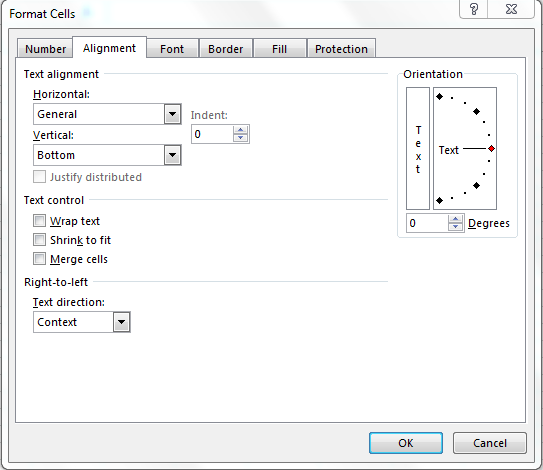
===
字体选项卡:-*通过使用此选项卡,我们可以更改字体,字体颜色,字体样式,字体大小等。我们可以在文本下划线,可以更改字体效果,还可以预览其外观。

===
边框标签:-*通过使用此标签,我们可以为不同类型的样式创建彩色边框线;如果我们不想提供边框轮廓,可以将其保留为空白。
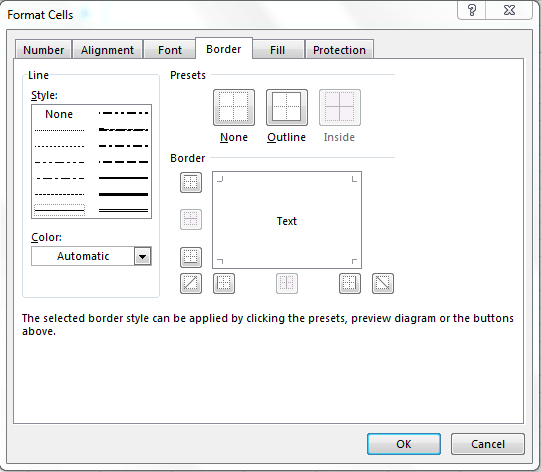
===
填充选项卡:-*通过使用此选项卡,我们可以使用不同类型的颜色填充单元格或范围,可以合并两种颜色,也可以使用“填充”选项将图片插入单元格中。
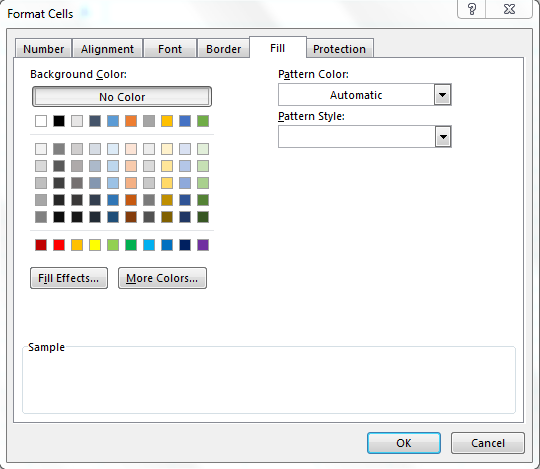
===
保护选项卡:-*通过使用此选项卡,我们可以保护单元格,范围,包含单元格的公式,工作表等。
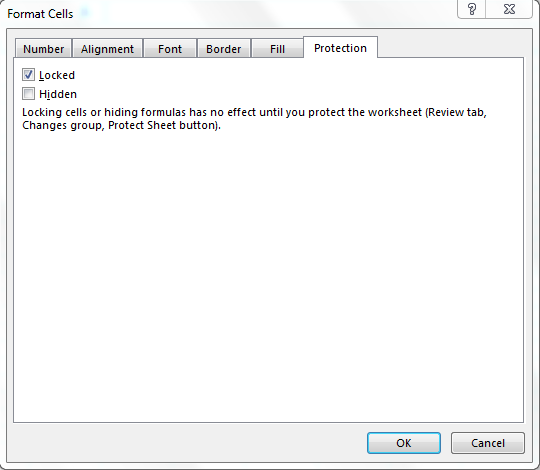
===
让我们举一个简单的例子来了解如何使用格式单元格:-
|我们拥有各种公司营业额的增长率数据。在这些数据中,我们可以看到页眉无法正确显示,日期格式不正确,周转金额以美元为单位但没有显示。另外,增长率也没有以%age格式显示。
通过使用格式单元格选项,我们将以可表示的方式格式化数据。
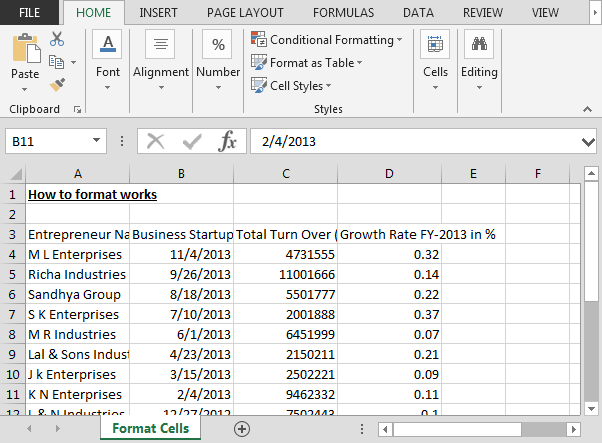
如何制作报告的可见标题?
-
选择范围A3:D3。
-
按Ctrl + 1键。
-
格式单元格对话框将打开。
-
转到对齐选项卡。
-
选择自动换行选项(此选项用于调整单元格中的文本)。
-
单击确定。
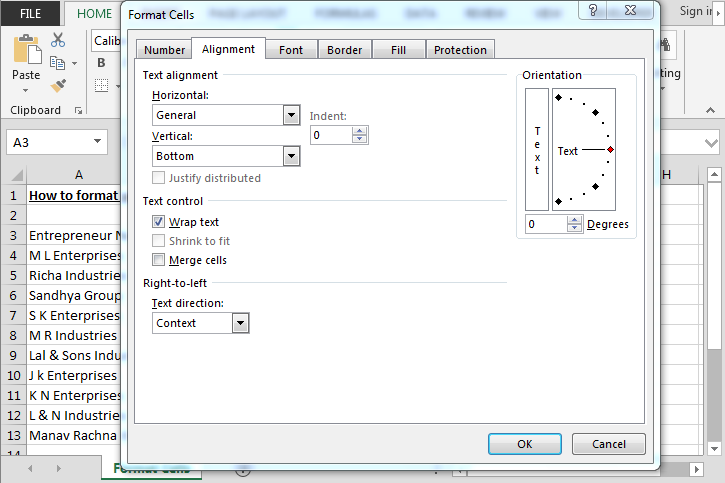
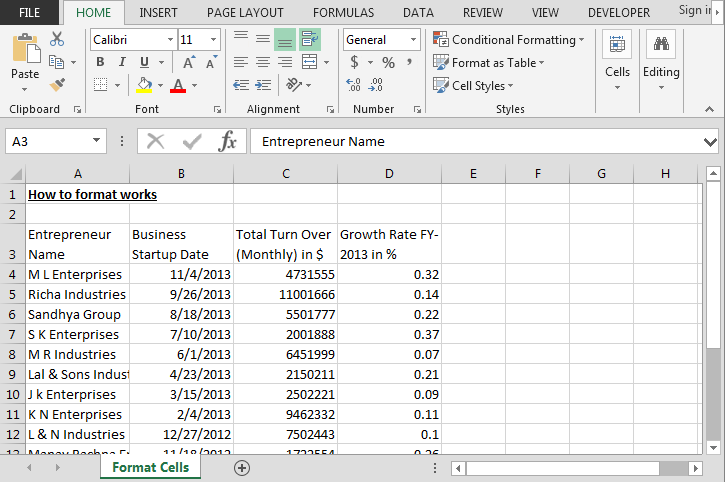
===
如何制作边框?
-
选择数据。
-
按Ctrl + 1键。
-
格式单元格对话框将打开。
-
转到边框选项。
-
单击边界线。
-
单击确定。
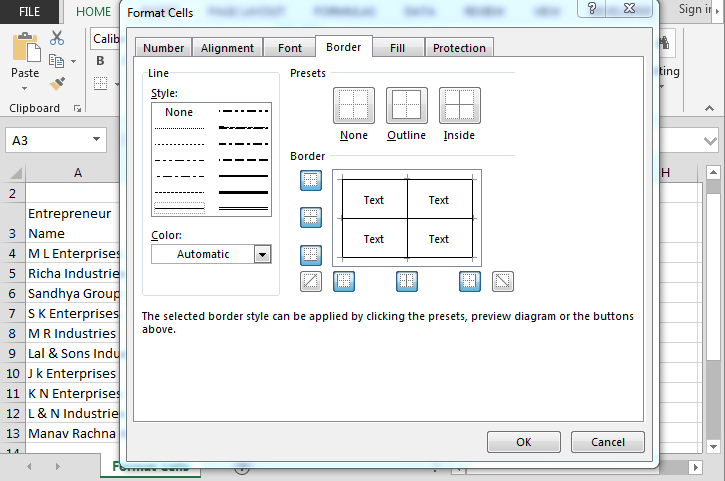
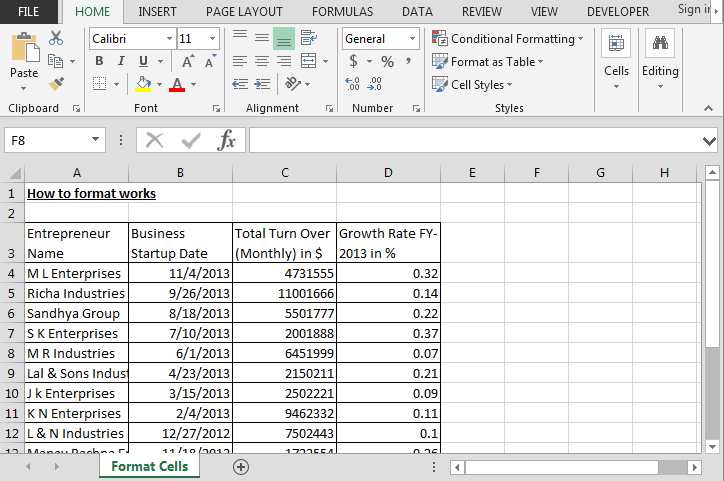
===
如何在标题中填充颜色?
-
选择标题。
-
按Ctrl + 1键。
-
格式单元格对话框将打开。
-
转到填充选项卡,并相应地选择颜色。
-
单击确定。
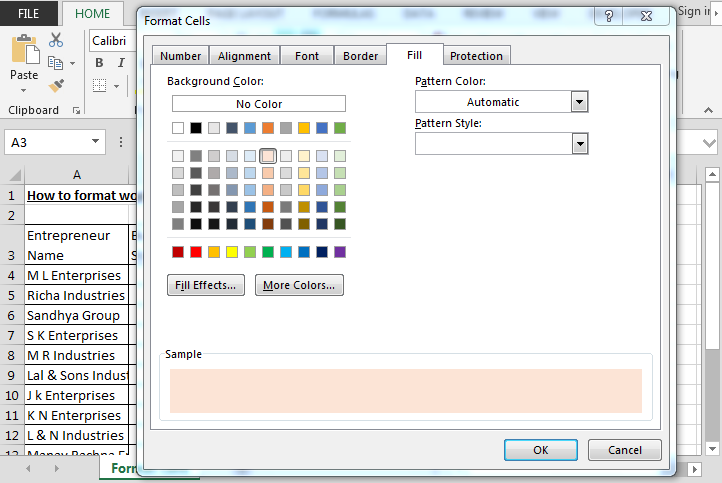
-
按Ctrl + B键可使标题变为粗体。
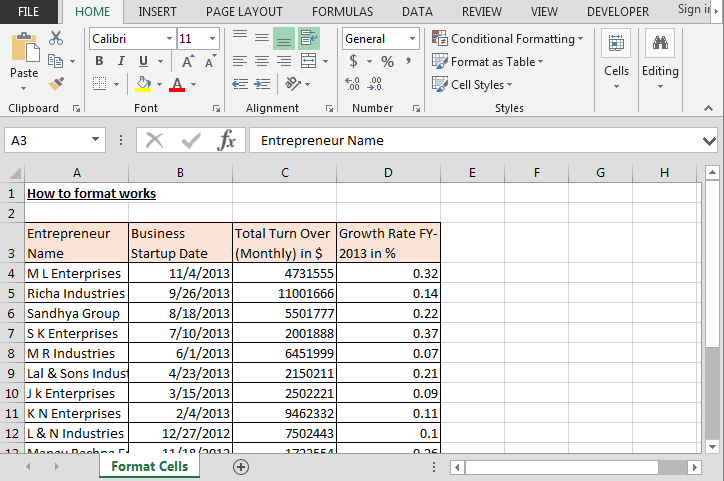
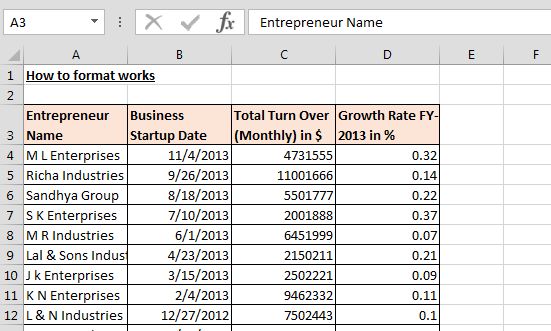
===
如何将数字转换为货币格式?
-
选择营业额栏。
-
按Ctrl + 1键。
-
格式单元格对话框将打开。
-
转到数字选项卡>货币>小数位0,然后选择$符号。
-
单击确定。
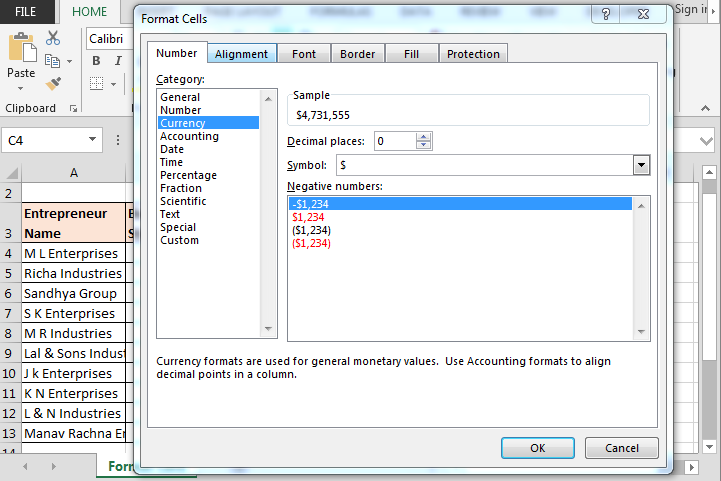
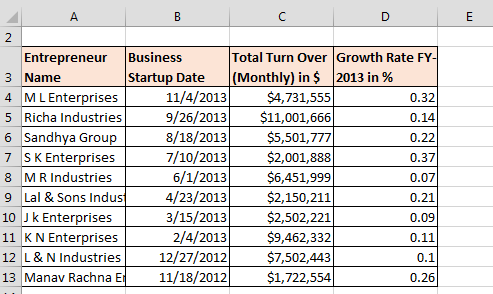
===
如何将数字格式更改为%ageformat?
-
选择增长率列。
-
按Ctrl + 1键。
-
格式单元格对话框将打开。
*转到数字标签>百分比>小数位0。 *单击确定。
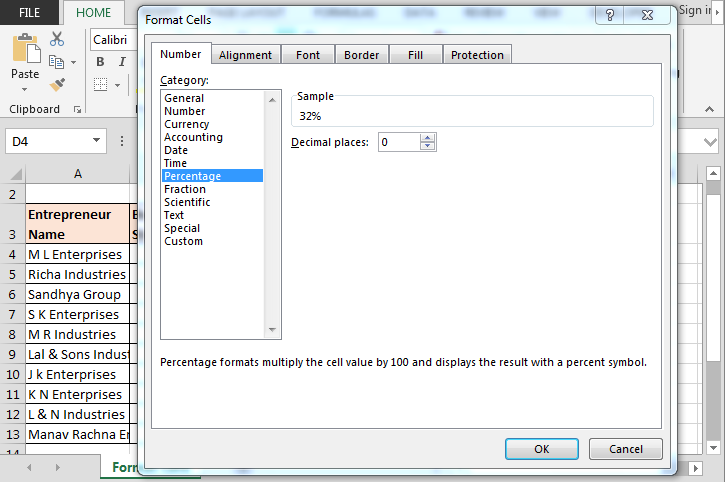
格式化前的数据:-
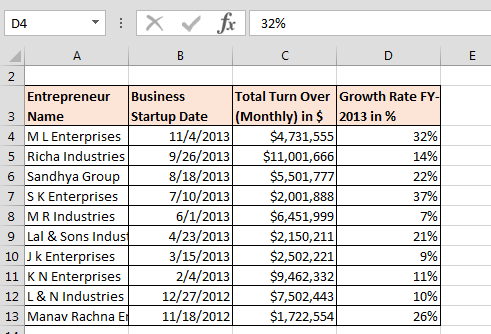
===
===
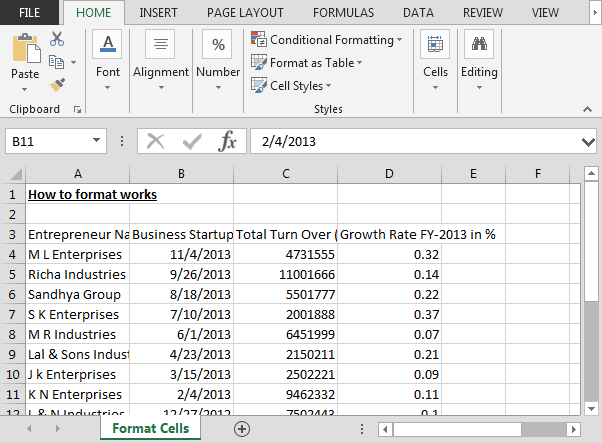
格式化后的数据:-
===
这是在Microsoft Excel中使用格式单元格的方法。